怎样用PS把相片改成自己想要的尺寸?
溜溜自学 平面设计 2022-08-02 浏览:551
大家好,我是小溜,有时候我们想将相片调整成我们自己想要的尺寸,但很多小伙伴遇到这样的问题都不知道要如何操作,那么下面小溜就带大家一起来学习下,用PS把相片改成自己想要的尺寸方法,希望本文内容能够给打击带来帮助。
想要更深入的了解“PS”可以点击免费试听溜溜自学网课程>>

工具/软件
硬件型号:小新Air14
系统版本:Windows7
所需软件:PS CSS6
方法/步骤
第1步
打开PS,将图片拖到PS中
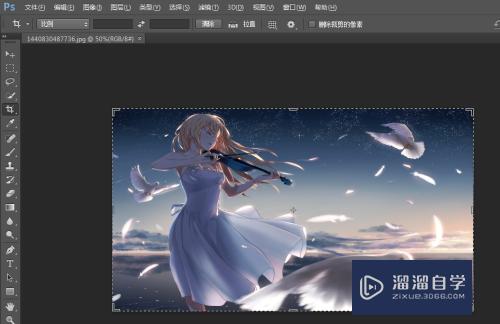
第2步
“图像”-"画布大小”
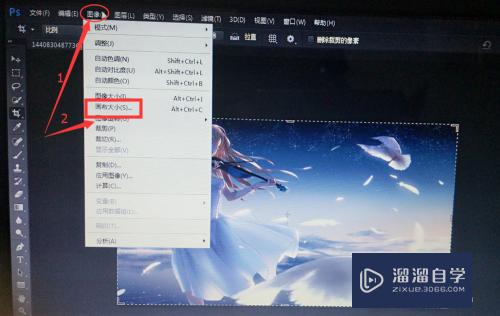
第3步
点新建大小的下拉菜单选“像素”
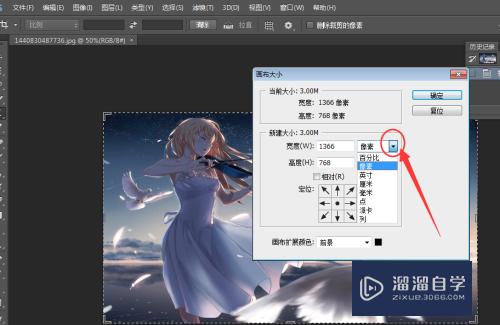
第4步
在“相对(R)”前的方框打上“√”
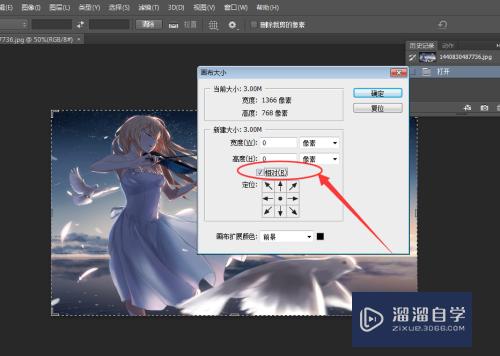
第5步
键入自己想要调整的数值,点“确定”
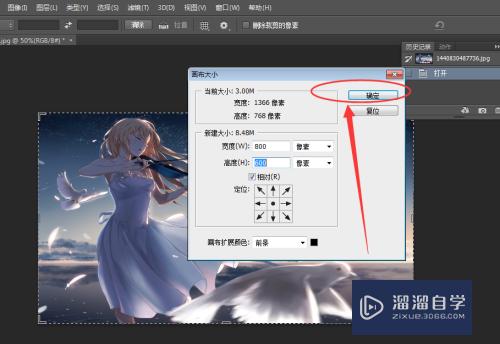
第6步
“文件”-“存储为”自己想要的图片格式和画质
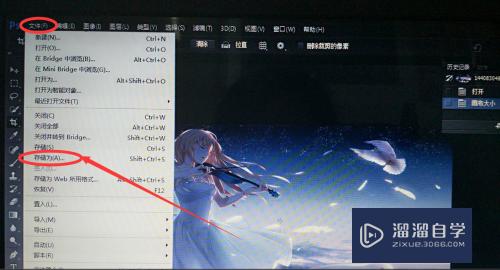
注意/提示
以上就是“怎样用PS把相片改成自己想要的尺寸?”的全部内容了,如果大家想要了解更多的内容,可以关注溜溜自学网,我们每天都会为大家带来更多的软件相关知识,供大家学习参考。
相关文章
距结束 06 天 01 : 24 : 34
距结束 01 天 13 : 24 : 34








